Nota
O acesso a esta página requer autorização. Podes tentar iniciar sessão ou mudar de diretório.
O acesso a esta página requer autorização. Podes tentar mudar de diretório.
Antes de começar a série de tutoriais completos de ciência de dados, saiba mais sobre pré-requisitos, como adicionar blocos de anotações (.ipynb) ao seu espaço de trabalho e como anexar uma casa de lago a esses blocos de anotações.
Pré-requisitos
Obtenha uma assinatura Microsoft Fabric. Ou inscreva-se para obter uma avaliação gratuita do Microsoft Fabric.
Inicie sessão em Microsoft Fabric.
Altera para o Fabric usando o alternador de experiência no canto inferior esquerdo da sua página inicial.
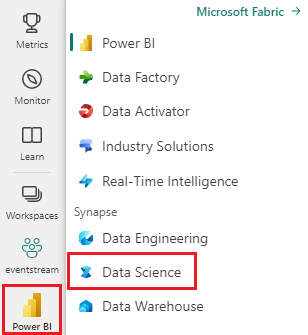
- Se você não tiver uma casa de lago do Microsoft Fabric, crie uma seguindo as etapas em Criar uma casa de lago no Microsoft Fabric.
Criar um bloco de notas
Cada tutorial da série Introdução de ponta a ponta está disponível como um arquivo de bloco de anotações Jupyter no GitHub. Muitos tutoriais adicionais também estão disponíveis como exemplos na carga de trabalho de Ciência de Dados. Use um dos seguintes métodos para acessar os tutoriais:
Criar um novo bloco de notase, em seguida, copie e cole o código do tutorial.
Carregue o bloco de anotações (.ipynb) do GitHub para seu espaço de trabalho:
Transfira o(s) seu(s) bloco de notas. Certifique-se de baixar os arquivos usando o link do arquivo "Raw" no GitHub.
Para os blocos de anotações Introdução , baixe os ficheiros de caderno de anotações (.ipynb) da pasta pai: tutorial de ciência de dados. A série de tutoriais Introdução usa os seguintes blocos de anotações:
Para os notebooks dos Tutoriais, baixe os arquivos de notebooks (.ipynb) do diretório pai ai-samples.
No aplicativo Web Fabric, vá para seu espaço de trabalho.
Na barra de comandos da área de trabalho, selecione Carregar e, em seguida, escolha o ficheiro de bloco de notas (.ipynb) transferido.
Quando o carregamento for concluído, os blocos de anotações estarão disponíveis em seu espaço de trabalho para uso.
Se o bloco de notas carregado incluir saída, selecione o menu Editar e, em seguida, selecione Limpar todas as saídas.
Sugestão
Não vê uma opção para carregar um bloco de notas (.ipynb) na sua área de trabalho?
- Use Criar um novo bloco de anotações e, em seguida, copie e cole o código do tutorial.
- Ou use a opção Abrir o bloco de anotações de exemplo na carga de trabalho de Ciência de Dados (quando disponível).
- Se sua organização tiver a integração com o Git habilitada, você também poderá trazer blocos de anotações de um repositório conectado.
Abra o notebook de exemplo (quando disponível) no ambiente de Ciência de Dados:
No painel esquerdo, selecione Cargas de trabalho.
Selecione Ciência de Dados.
A partir de Explorar um cartão de exemplo, selecione Selecionar.
Selecione a amostra correspondente:
- Na aba padrão Fluxos de trabalho de ponta a ponta (Python), se o exemplo for para um tutorial de Python.
- Na guia Fluxos de trabalho de ponta a ponta (R), se o exemplo for para um tutorial de R.
- Na guia Tutoriais rápidos, se o exemplo for para um tutorial rápido.
Anexar uma casa do lago aos cadernos
Para demonstrar os recursos do Fabric lakehouse, muitos dos tutoriais exigem anexar um lakehouse padrão aos blocos de anotações. As etapas seguintes mostram como adicionar um lakehouse a um caderno num espaço de trabalho habilitado para Fabric.
Observação
Antes de executar cada notebook, deves realizar estes passos nesse notebook.
Abra o bloco de notas na área de trabalho.
Selecione Adicionar Lakehouse no painel esquerdo.
Crie uma nova casa de lago ou use uma casa de lago existente.
- Para criar uma nova casa no lago, selecione Nova. Dê um nome ao lakehouse e selecione Criar.
- Para usar um lakehouse existente, selecione Lakehouse existente para abrir a caixa de diálogo hub de dados. Selecione a casa do lago que você deseja usar e, em seguida, selecione Adicionar.
Depois que uma casa do lago é adicionada, ela fica visível no painel da casa do lago e você pode visualizar tabelas e arquivos armazenados na casa do lago.

